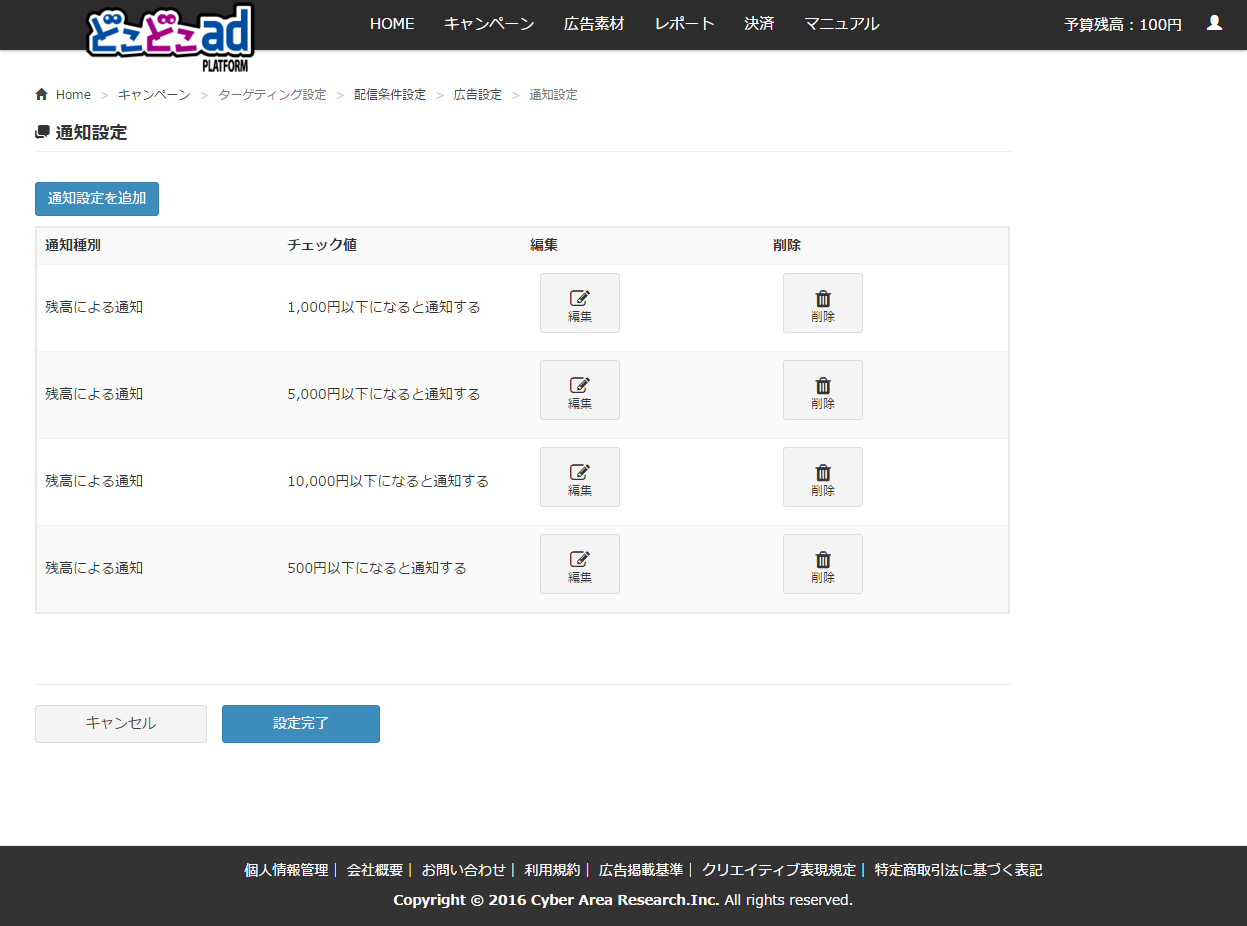「通知設定追加方法」の版間の差分
提供: どこどこadプラットフォーム
| 3行目: | 3行目: | ||
== 手順 == | == 手順 == | ||
| − | #[[HOME画面]]メニューバー「キャンペーン」をクリックします。<br/><br/><html> <img style="max-width: 500px; max-height: 500px;" src="https://s3-ap-northeast-1.amazonaws.com/sp3pas-wiki/img/ | + | #[[HOME画面]]メニューバー「キャンペーン」をクリックします。<br/><br/><html> <img style="max-width: 500px; max-height: 500px;" src="https://s3-ap-northeast-1.amazonaws.com/sp3pas-wiki/img/production/tukaikata/notice_tuika/1.png"> </html><br/><br/><br/><br/> |
| − | #[[キャンペーン一覧画面]]に移動します。通知メール設定をしようとしているターゲティングの「[[用語集#targeting_status|ステータス]]」をクリックします。<br/><br/><html> <img style="max-width: 500px; max-height: 500px;" src="https://s3-ap-northeast-1.amazonaws.com/sp3pas-wiki/img/ | + | #[[キャンペーン一覧画面]]に移動します。通知メール設定をしようとしているターゲティングの「[[用語集#targeting_status|ステータス]]」をクリックします。<br/><br/><html> <img style="max-width: 500px; max-height: 500px;" src="https://s3-ap-northeast-1.amazonaws.com/sp3pas-wiki/img/production/tukaikata/notice_tuika/2.png"> </html><br/><br/><br/><br/> |
| − | #[[広告設定画面]]に移動します。「通知設定へ」をクリックします。<br/><br/><html> <img style="max-width: 500px; max-height: 500px;" src="https://s3-ap-northeast-1.amazonaws.com/sp3pas-wiki/img/ | + | #[[広告設定画面]]に移動します。「通知設定へ」をクリックします。<br/><br/><html> <img style="max-width: 500px; max-height: 500px;" src="https://s3-ap-northeast-1.amazonaws.com/sp3pas-wiki/img/production/tukaikata/notice_tuika/3.png"> </html><br/><br/><br/><br/> |
| − | #[[通知設定画面]]に移動します。「通知設定を追加」ボタンをクリックします。<br/><br/><html> <img style="max-width: 500px; max-height: 500px;" src="https://s3-ap-northeast-1.amazonaws.com/sp3pas-wiki/img/ | + | #[[通知設定画面]]に移動します。「通知設定を追加」ボタンをクリックします。<br/><br/><html> <img style="max-width: 500px; max-height: 500px;" src="https://s3-ap-northeast-1.amazonaws.com/sp3pas-wiki/img/production/tukaikata/notice_tuika/4.png"> </html><br/><br/><br/><br/> |
#[[通知設定追加画面]]に移動します。以下項目を指定したうえで、「作成」ボタンをクリックします。 | #[[通知設定追加画面]]に移動します。以下項目を指定したうえで、「作成」ボタンをクリックします。 | ||
#* 通知設定種別: 残予算、または終了日を基準に通知設定を行うかを選択できます。 | #* 通知設定種別: 残予算、または終了日を基準に通知設定を行うかを選択できます。 | ||
| − | #* チェック値: 予算が指定の金額を下回る、または終了日が指定の日付前になった際に配信するチェック値を設定できます。<br/><br/><html> <img style="max-width: 500px; max-height: 500px;" src="https://s3-ap-northeast-1.amazonaws.com/sp3pas-wiki/img/ | + | #* チェック値: 予算が指定の金額を下回る、または終了日が指定の日付前になった際に配信するチェック値を設定できます。<br/><br/><html> <img style="max-width: 500px; max-height: 500px;" src="https://s3-ap-northeast-1.amazonaws.com/sp3pas-wiki/img/production/tukaikata/notice_tuika/5.png"> </html><br/><br/><br/><br/> |
| − | #[[通知設定画面]]が表示されます。以上で通知設定作業は完了です。<br/><br/><html> <img style="max-width: 500px; max-height: 500px;" src="https://s3-ap-northeast-1.amazonaws.com/sp3pas-wiki/img/ | + | #[[通知設定画面]]が表示されます。以上で通知設定作業は完了です。<br/><br/><html> <img style="max-width: 500px; max-height: 500px;" src="https://s3-ap-northeast-1.amazonaws.com/sp3pas-wiki/img/production/tukaikata/notice_tuika/6.png"> </html><br/><br/> |
2016年3月5日 (土) 12:51時点における最新版
概要
ターゲティングに関するアラートメールを設定する方法について説明します。
手順
- HOME画面メニューバー「キャンペーン」をクリックします。
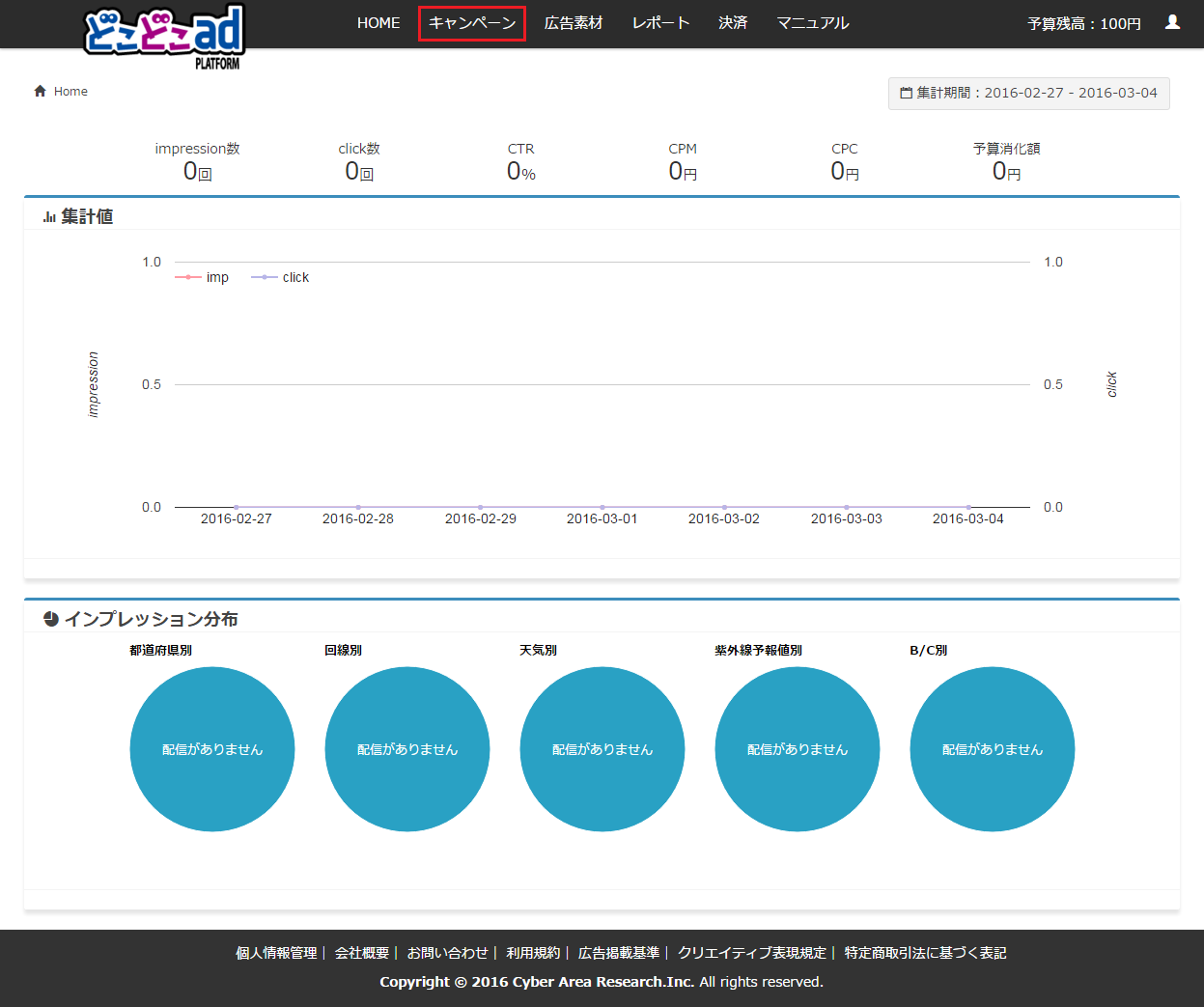
- キャンペーン一覧画面に移動します。通知メール設定をしようとしているターゲティングの「ステータス」をクリックします。
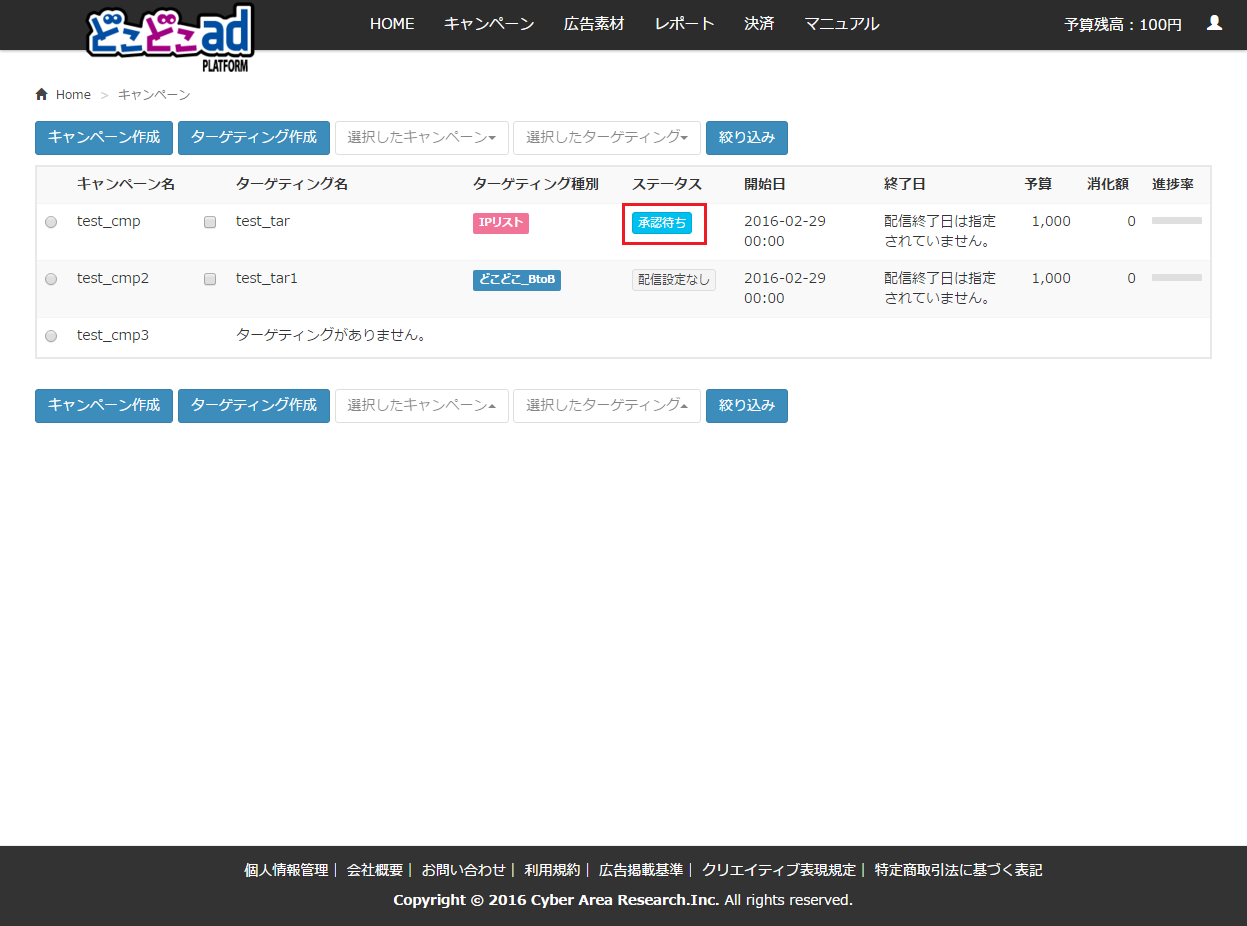
- 広告設定画面に移動します。「通知設定へ」をクリックします。
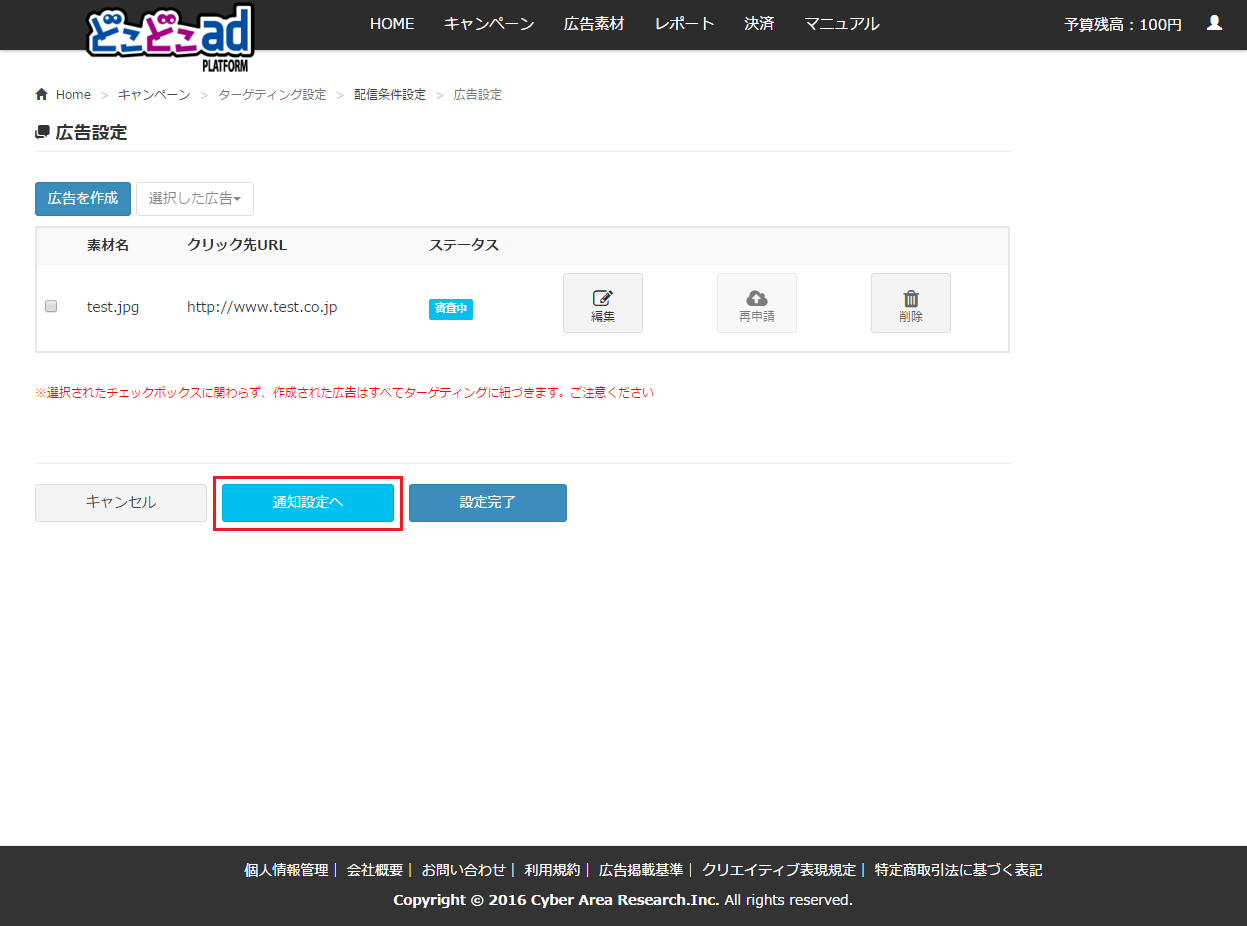
- 通知設定画面に移動します。「通知設定を追加」ボタンをクリックします。
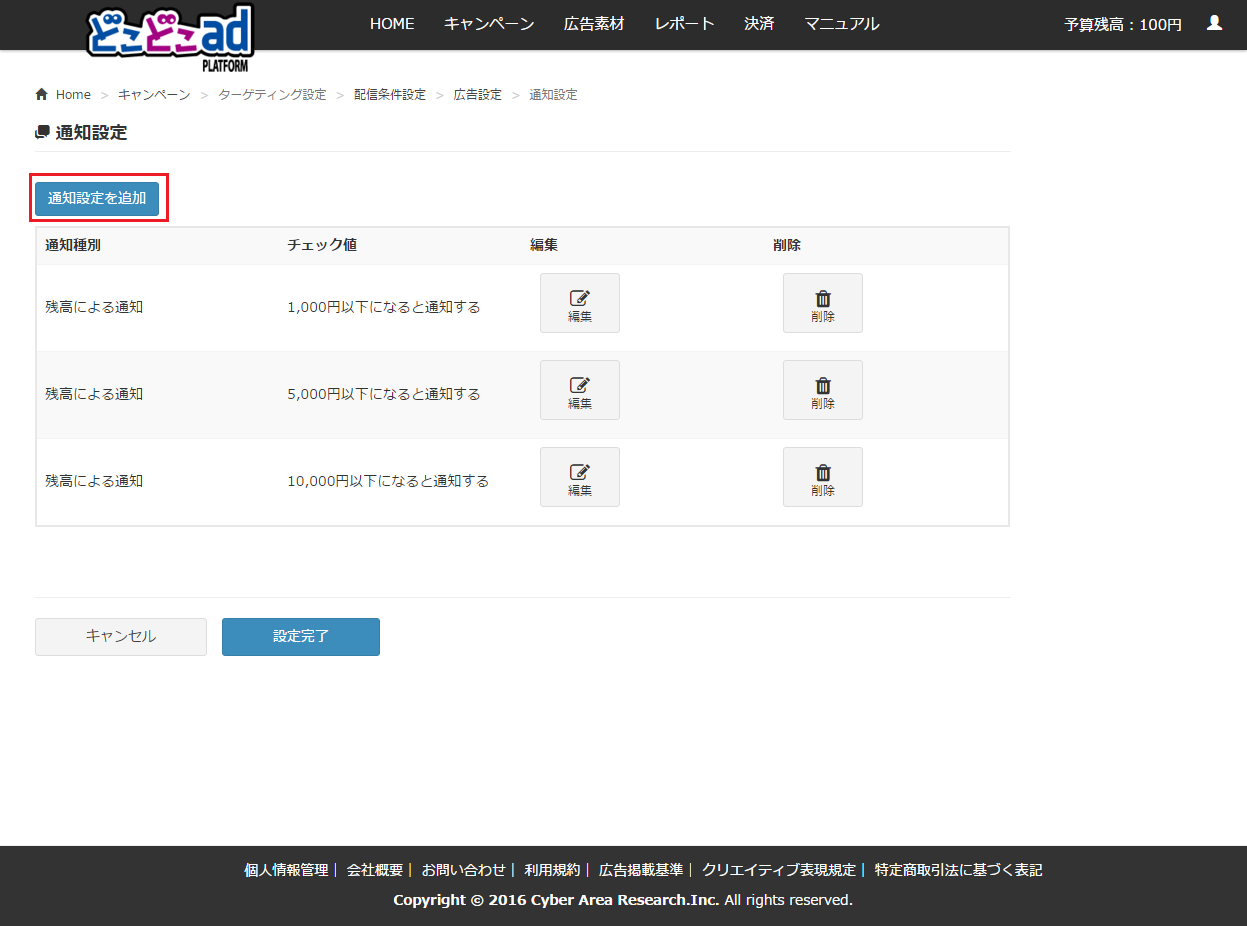
- 通知設定追加画面に移動します。以下項目を指定したうえで、「作成」ボタンをクリックします。
- 通知設定種別: 残予算、または終了日を基準に通知設定を行うかを選択できます。
- チェック値: 予算が指定の金額を下回る、または終了日が指定の日付前になった際に配信するチェック値を設定できます。
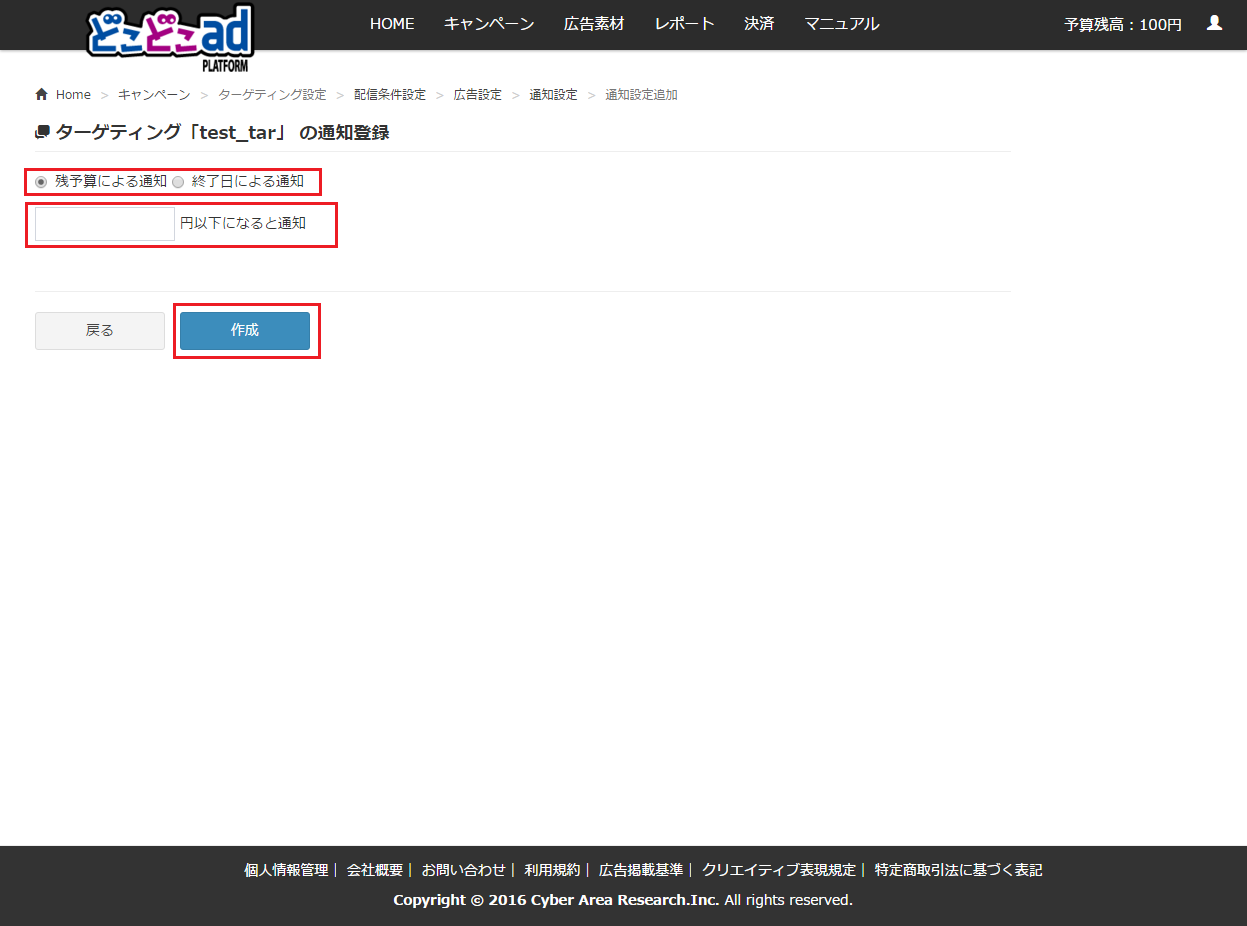
- 通知設定画面が表示されます。以上で通知設定作業は完了です。